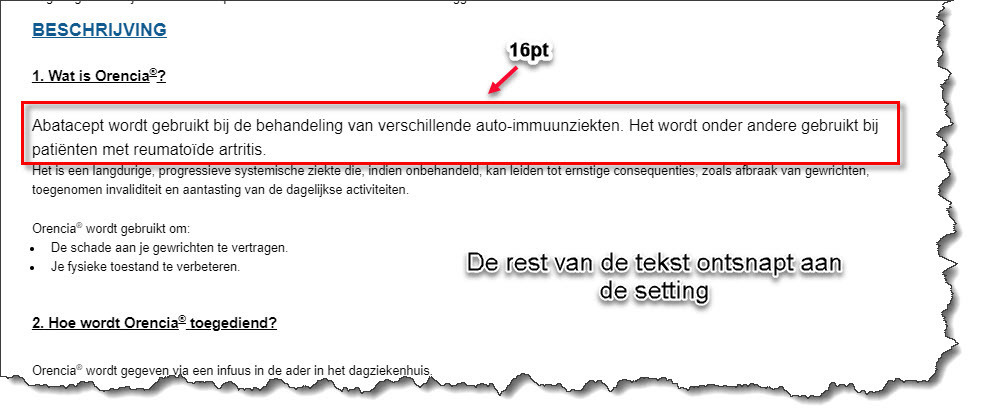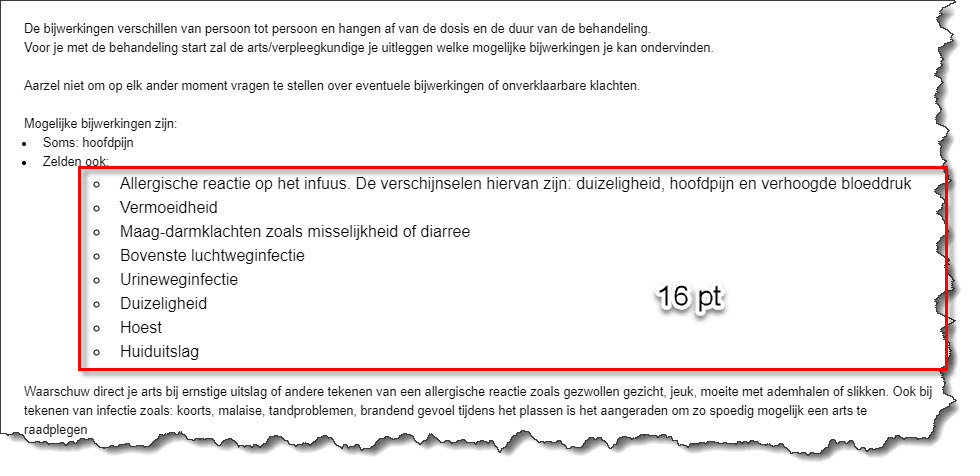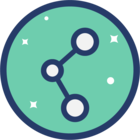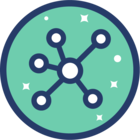Via appbeheer → documenten → stijlen, stel je de stylesheet van de html-documenten in.
In voorliggend geval reageren SOMMIGE delen van de tekst op die stylesheet, en andere niet.
In het voorbeeld hieronder gaat het om standaardtekst (“standaard” in de stylesheet), die we ingesteld hebben op 16pt. Slechts een deel van de tekst wordt inderdaad 16pt, de rest van de tekst staat in een korpsgrootte die zelfs niet voorkomt in de stijlen. Met andere woorden: we hebben geen greep op hele stukken tekst.
We zoeken ons suf naar een verklaring of een oplossing.